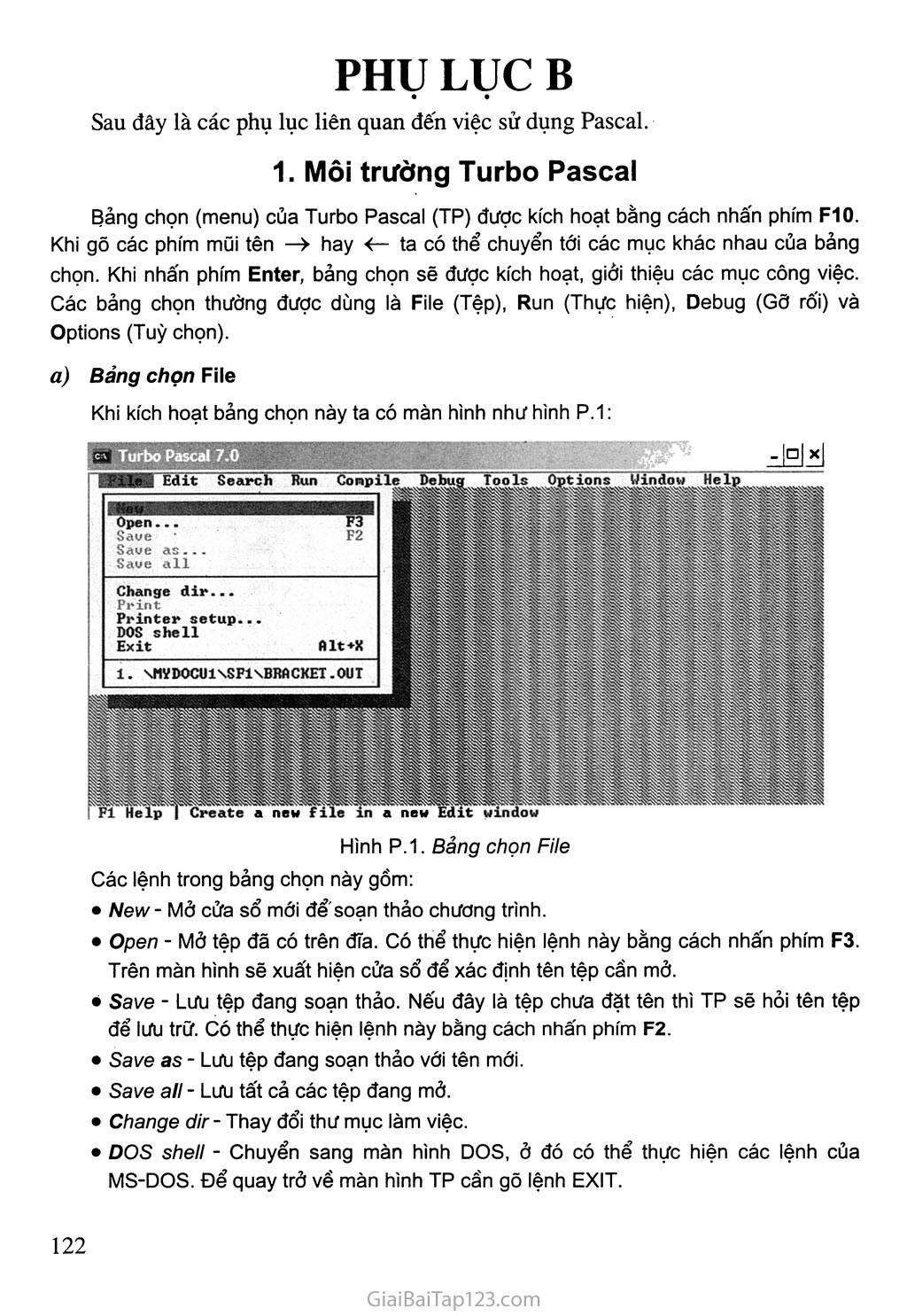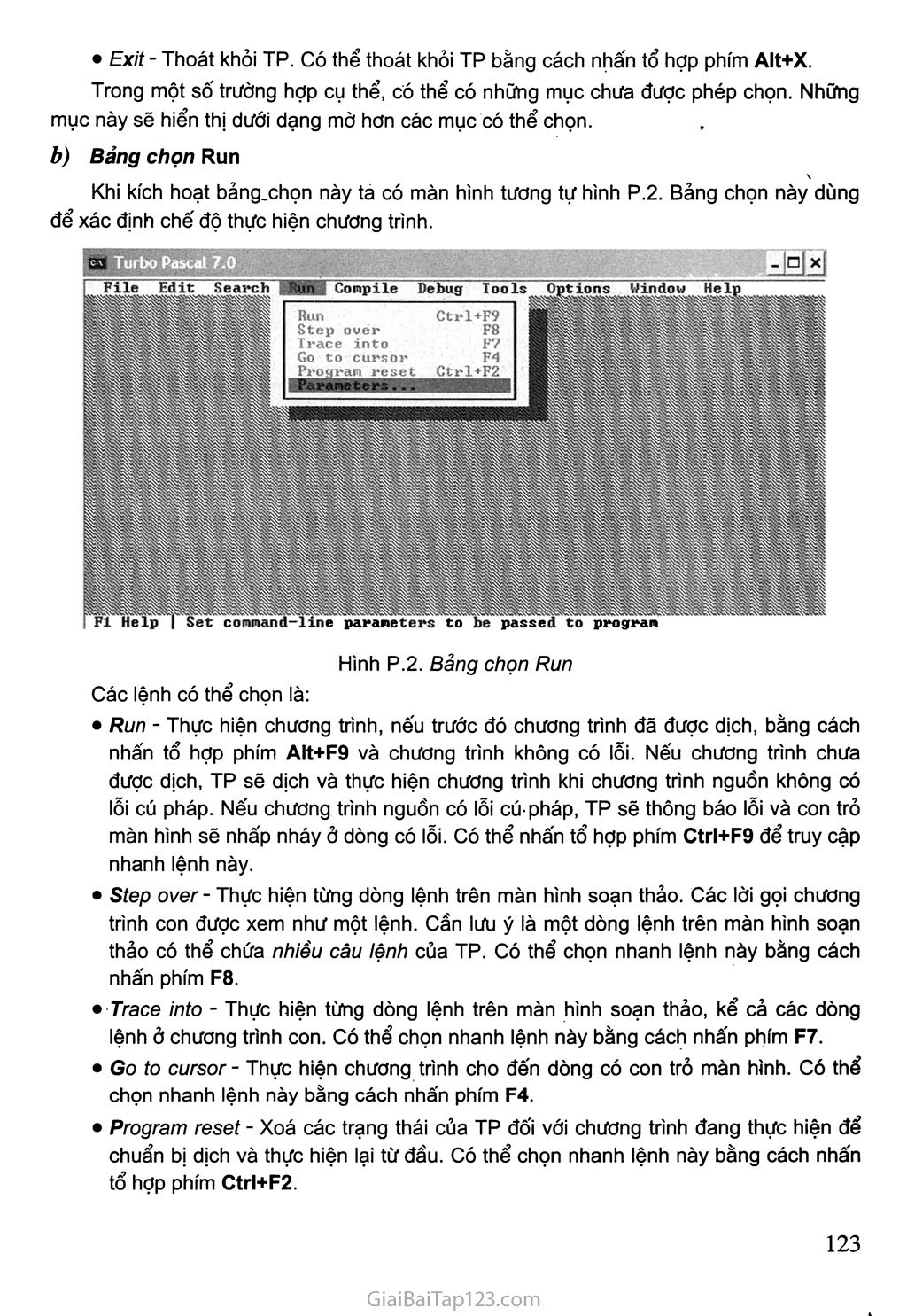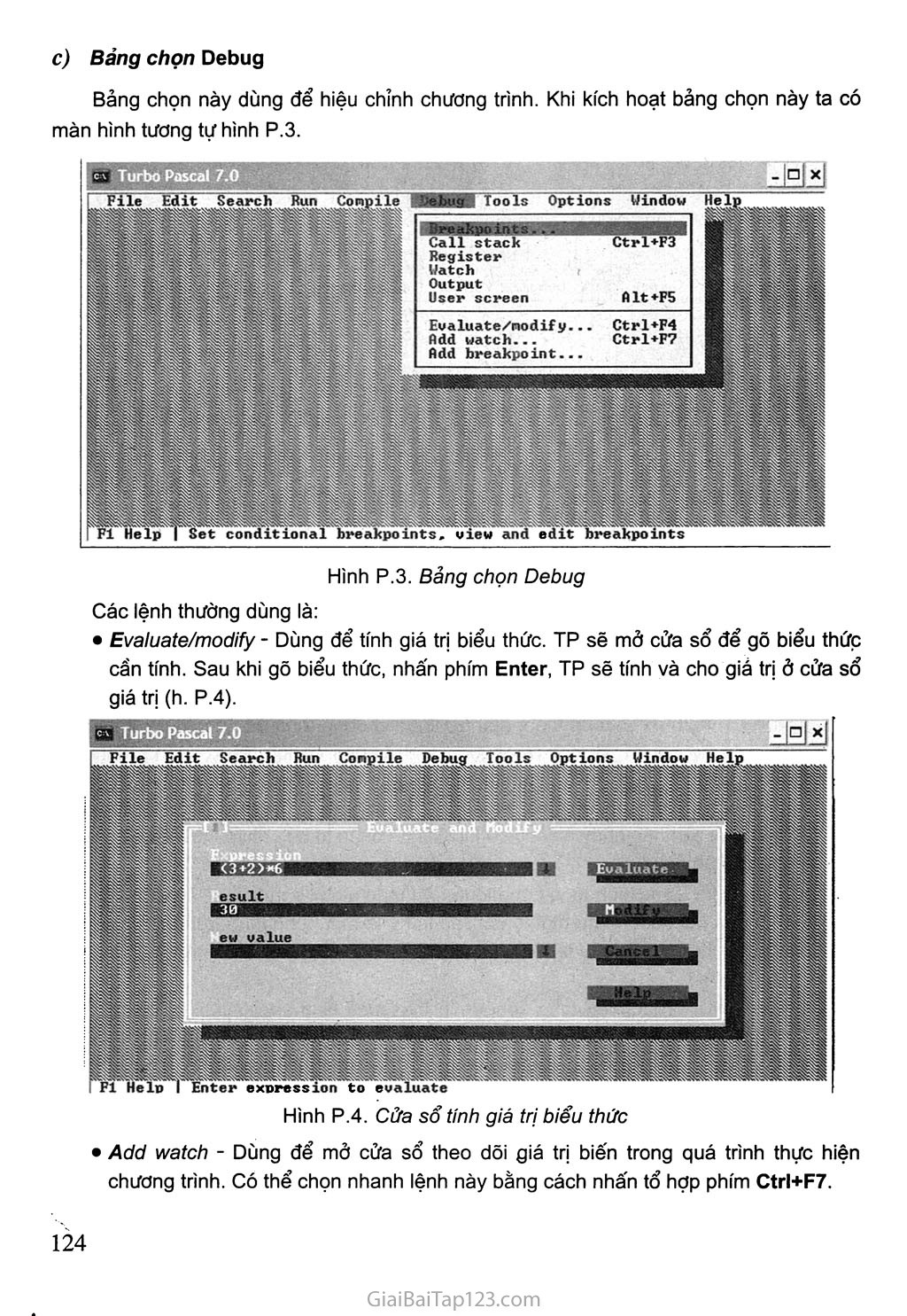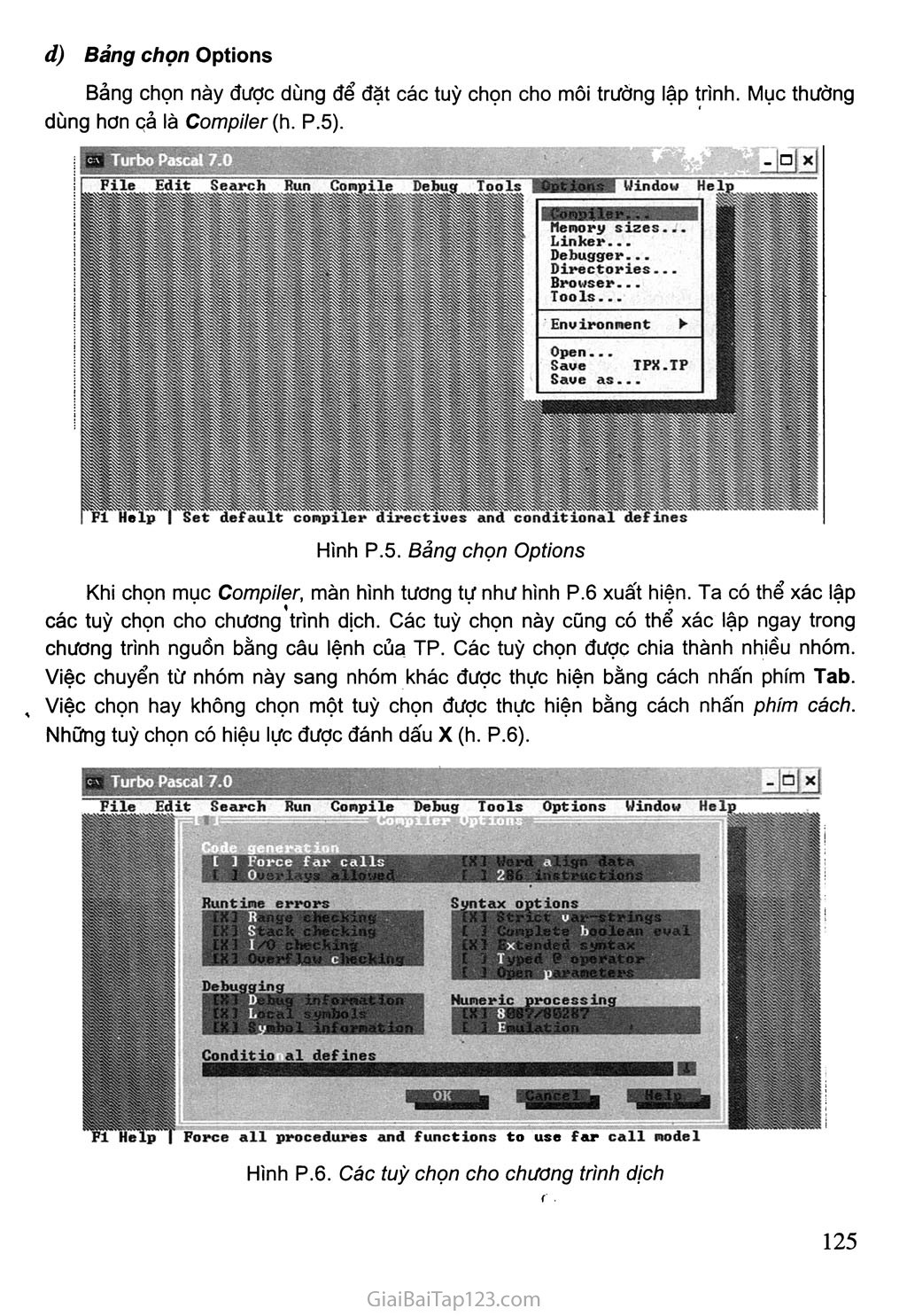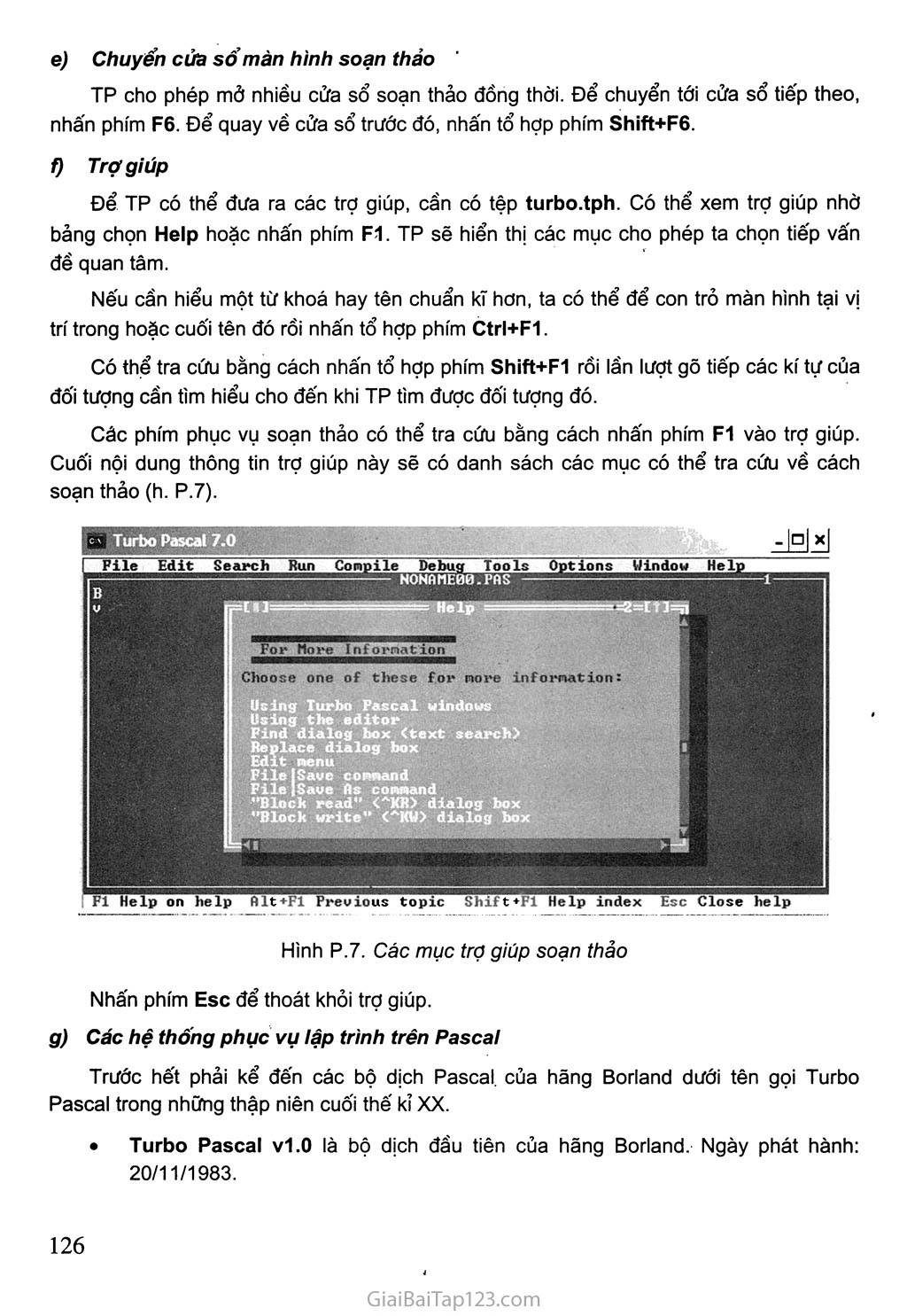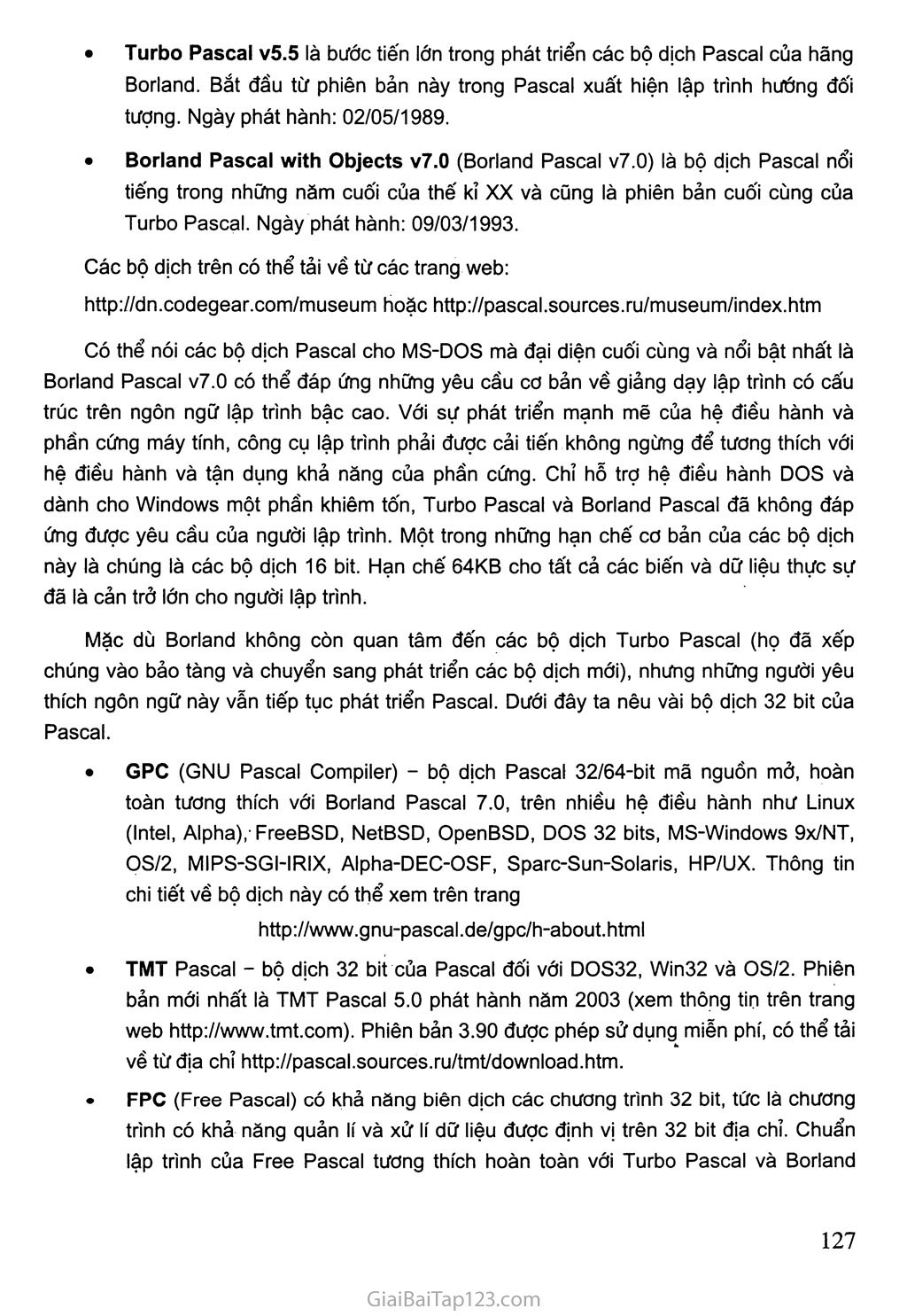SGK Tin Học 11 - 1. Môi trường Turbo Pascal
PHỤ LỤC B Sau đây là các phụ lục liên quan đến việc sử dụng Pascal. Môi trường Turbo Pascal Bảng chọn (menu) của Turbo Pascal (TP) được kích hoạt bằng cách nhấn phím F10. Khi gõ các phím mũi tên —» hay <— ta có thể chuyển tới các mục khác nhau của bảng chọn. Khi nhấn phím Enter, bảng chọn sẽ được kích hoạt, giỏi thiệu các mục công việc. Các bảng chọn thường được dùng là File (Tệp), Run (Thực hiện), Debug (Gỡ rối) và Options (Tuỳ chọn). a) Bảng chọn File Khi kích hoạt bảng chọn này ta có màn hình như hình P.1: I Pl Help I Create a new file in a new Edit window Hình P.1. Bảng chọn File Các lệnh trong bảng chọn này gồm: New - Mở cửa sổ mới để soạn thảo chương trình. Open - Mở tệp đã có trên đĩa. Có thể thực hiện lệnh này bằng cách nhấn phím F3. Trên màn hình sẽ xuất hiện cửa sổ để xác định tên tệp cần mở. Save - Lưu tệp đang soạn thảo. Nếu đây là tệp chưa đặt tên thì TP sẽ hỏi tên tệp để lưu trữ. Có thể thực hiện lệnh này bằng cách nhấn phím F2. Save as - Lưu tệp đang soạn thảo với tên mới. Save all - Lưu tất cả các tệp đang mở. Change dir- Thay đổi thư mục làm việc. DOS Shell - Chuyển sang màn hình DOS, ở đó có thể thực hiện các lệnh của MS-DOS. Để quay trở về màn hình TP cần gõ lệnh EXIT. • Exit- Thoát khỏi TP. Có thể thoát khỏi TP bằng cách nhấn tổ hợp phím Alt+X. Trong một sô' trường hợp cụ thể, có thể có những mục chưa được phép chọn. Những mục này sẽ hiển thị dưới dạng mờ hơn các mục có thể chọn. b) Bảng chọn Run Khi kích hoạt bảng.chọn này ta có màn hình tương tự hình P.2. Bảng chọn này dùng để xác định chế độ thực hiện chương trình. Hình P.2. Bảng chọn Run Các lệnh có thể chọn là: Run - Thực hiện chương trình, nếu trước đó chương trình đã được dịch, bằng cách nhấn tổ hợp phím Alt+F9 và chương trình không có lỗi. Nếu chương trình chưa được dịch, TP sẽ dịch và thực hiện chương trình khi chương trình nguồn không có lỗi cú pháp. Nếu chương trình nguồn có lỗi cú’pháp, TP sẽ thông báo lỗi và con trỏ màn hình sẽ nhấp nháy ở dòng có lỗi. Có thể nhấn tổ hợp phím Ctrl+F9 để truy cập nhanh lệnh này. Step over - Thực hiện từng dòng lệnh trên màn hình soạn thảo. Các lời gọi chương trình con được xem như một lệnh, cần lưu ý là một dòng lệnh trên màn hình soạn thảo có thể chứa nhiều câu lệnh của TP. Có thể chọn nhanh lệnh này bằng cách nhấn phím F8. Trace into - Thực hiện từng dòng lệnh trên màn hình soạn thảo, kể cả các dòng lệnh ở chương trình con. Có thể chọn nhanh lệnh này bằng cách nhấn phím F7. Go to cursor - Thực hiện chương trình cho đến dòng có con trỏ màn hình. Có thể chọn nhanh lệnh này bằng cách nhấn phím F4. Program reset - Xoá các trạng thái của TP đối với chương trình đang thực hiện để chuẩn bị dịch và thực hiện lạl từ đầu. Có thể chọn nhanh lệnh này bằng cách nhấn tổ hợp phím Ctrl+F2. Bảng chọn Debug Bảng chọn này dùng để hiệu chỉnh chương trình. Khi kích hoạt bảng chọn này ta có màn hình tương tự hình P.3. Hình P.3. Bảng chọn Debug Các lệnh thường dùng là: • Evaluate/modify - Dùng để tính giá trị biểu thức. TP sẽ mở cửa sổ để gõ biểu thức cần tính. Sau khi gõ biểu thức, nhấn phím Enter, TP sẽ tính và cho giầ trị ở cửa sổ giá trị (h. P.4). Hình P.4. Cửa sổ tính giá trị biểu thức • Add watch - Dùng để mở cửa sổ theo dõi giá trị biến trong quá trình thực hiện chương trình. Có thể chọn nhanh lệnh này bằng cách nhấn tổ hợp phím Ctrl+F7. Bảng chọn Options Bảng chọn này được dùng để đặt các tuỳ chọn cho môi trường lập trình. Mục thường dùng hơn cả là Compiler (h. P.5). Pile Edịt Search Run Compile Debug Tools Window Help Memory sizes Linker Debugger Directories. Browser Tools Environment ► Open... Save Save as ’et default compiler directives and conditional defines Hình P.5. Bảng chọn Options Turbo Pascal 7.0 Khi chọn mục Compiler, màn hình tương tự như hình P.6 xuất hiện. Ta có thể xác lập các tuỳ chọn cho chương trình dịch. Các tuỳ chọn này cũng có thể xác lập ngay trong chương trình nguồn bằng câu lệnh của TP. Các tuỳ chọn được chia thành nhiều nhóm. Việc chuyển từ nhóm này sang nhóm khác được thực hiện bằng cách nhấn phím Tab. , Việc chọn hay không chọn một tuỳ chọn được thực hiện bằng cách nhấn phím cách. Những tuỳ chọn có hiệu lực được đánh dấu X (h. P.6). Debugging ■riTr^hi' FileEdit Search Run Compile Debug Tools Options Window Help Runtime errors t ] Force far calls 0 '1 Help I Force all procedures and functions to use far call model Conditio al defines Syntax options Numeric processing Hình P.6. Các tuỳ chọn cho chương trình dịch r. Chuyển cửa sổ màn hình soạn thảo TP cho phép mở nhiều cửa sổ soạn thảo đồng thời. Để chuyển tới cửa sổ tiếp theo, nhấn phím F6. Để quay về cửa sổ trước đó, nhấn tổ hợp phím Shift+F6. Trợ giúp Để TP có thể đưa ra các trợ giúp, cần có tệp turbo.tph. Có thể xem trợ giúp nhờ bảng chọn Help hoặc nhấn phím F1. TP sẽ hiển thị các mục cho phép ta chọn tiếp vấn đề quan tâm. Nếu cẩn hiểu một từ khoá hay tên chuẩn kĩ hơn, ta có thể để con trỏ màn hình tại vị trí trong hoặc cuối tên đó rồi nhấn tổ hợp phím Ctrl+F1. Có thể tra cứu bằng cách nhấn tổ hợp phím Shift+F1 rồi lần lượt gõ tiếp các kí tự của đối tượng cần tìm hiểu cho đến khi TP tìm được đối tượng đó. Các phím phục vụ soạn thảo có thể tra cứu bằng cách nhấn phím F1 vào trợ giúp. Cuối nội dung thông tin trợ giúp này sẽ có danh sách các mục có thể tra cứu về cách soạn thảo (h. P.7). FI Help on help filt+Fl Preuions topic Shift+Fl Help index Esc Close help Hình P.7. Các mục trợ giúp soạn thảo Nhấn phím Esc để thoát khỏi trợ giúp. Các hệ thống phục vụ lập trình trên Pascal Trước hết phải kể đến các bộ dịch Pascal của hãng Borland dưới tên gọi Turbo Pascal trong những thập niên cuối thế kỉ XX. • Turbo Pascal v1.0 là bộ dịch đầu tiên của hãng Borland. Ngày phát hành: 20/11/1983. Turbo Pascal v5.5 là bước tiến lớn trong phát triển các bộ dịch Pascal của hãng Borland. Bắt đầu từ phiên bản này trong Pascal xuất hiện lập trình hướng đối tượng. Ngày phát hành: 02/05/1989. Borland Pascal with Objects v7.0 (Borland Pascal v7.0) là bộ dịch Pascal nổi tiếng trong những năm cuối của thế kỉ XX và cũng là phiên bản cuối cùng của Turbo Pascal. Ngày phát hành: 09/03/1993. Các bộ dịch trên có thể tải về từ các trang web: hoặc Có thể nói các bộ dịch Pascal cho MS-DOS mà đại diện cuối cùng và nổi bật nhất là Borland Pascal v7.0 có thể đáp ứng những yêu cầu cơ bản về giảng dạy lập trình có cấu trúc trên ngôn ngữ lập trình bậc cao. Với sự phát triển mạnh mẽ của hệ điều hành và phẩn cứng máy tính, công cụ lập trình phải được cải tiến không ngừng để tương thích với hệ điều hành và tận dụng khả năng của phần cứng. Chỉ hỗ trợ hệ điều hành DOS và dành cho Windows một phần khiêm tốn, Turbo Pascal và Borland Pascal đã không đáp ứng được yêu cầu của người lập trình. Một trong những hạn chế cơ bản của các bộ dịch này là chúng là các bộ dịch 16 bít. Hạn chế 64KB cho tất cả các biến và dữ liệu thực sự đã là cản trở lớn cho người lập trình. Mặc dù Borland không còn quan tâm đến các bộ dịch Turbo Pascal (họ đã xếp chúng vào bảo tàng và chuyển sang phát triển các bộ dịch mới), nhưng những người yêu thích ngôn ngữ này vẫn tiếp tục phát triển Pascal. Dưới đây ta nêu vài bộ dịch 32 bít của Pascal. GPC (GNU Pascal Compiler) - bộ dịch Pascal 32/64-bit mã nguồn mở, hoàn toàn tương thích với Borland Pascal 7.0, trên nhiều hệ điều hành như Linux (Intel, Alpha), FreeBSD, NetBSD, OpenBSD, DOS 32 bits, MS-Windows 9x/NT, OS/2, MIPS-SGI-IRIX, Alpha-DEC-OSF, Sparc-Sun-Solaris, HP/UX. Thông tin chi tiết về bộ dịch này có thể xem trên trang TMT Pascal - bộ dịch 32 bít của Pascal đối với DOS32, Win32 và OS/2. Phiên bản mới nhất là TMT Pascal 5.0 phát hành năm 2003 (xem thông tin trên trang web Phiên bản 3.90 được phép sử dụng miễn phí, có thể tải về từ địa chỉ FPC (Free Pascal) có khả năng biên dịch các chương trình 32 bít, tức là chương trình có khả năng quản lí và xử lí dữ liệu được định vị trên 32 bít địa chỉ. Chuẩn lập trình của Free Pascal tương thích hoàn toàn với Turbo Pascal và Borland Pascal 7.0. Điểm nổi bật nhất của Free Pascal là có khả năng tạo ra các chương trình chạy trên nhiều hệ điều hành khác nhau như DOS, Linux, Win32, OS/2, BeOS, FreeBSD/ELF, AmigaOS, QNX và Solaris. Free Pascal là phần mềm mã nguồn mở. Đây là bộ dịch Pascal được thường xuyên nâng cấp nhất hiện nay. Phiên bản chạy ổn định là 2.0.4 (tháng 8 năm 2006) có thể tải về từ địa chỉ